目录

前两天跟客户闲聊,说的了一个应用需求。他想实现将服务器操作过程实时记录下来,好比现在很多博主拍摄Vlog,再具体一点儿就是维修类短视频,可以记录维修过程,发现错误可以参照视频恢复,成功了也可以作为日后培训的教程。
实现的方法很多,最常见的就是安装录屏软件,可是总得想着启动录屏,而且存储量也比较大。
网上有一种视频盒子,可以将输入的视频转为流媒体,存储到监看NVR中。这个方案挺好,而且NVR磁盘容量大,可以记录很长时间,超过容量自动“顶”掉以前的视频。只是需要采购这个硬件设备。
此外在网上看到一种老板监视员工电脑的软件,悄悄安装好后,就可以将桌面活动实时记录到NVR中,当然这个软件是收费的。
看来用NVR存储是个不错的方案,目前考虑怎么省钱省事儿的实现画面捕捉然后推流给NVR(当然也可以是NVR拉流保存)录制。
这时有个软件进入了我的视线,这就是Screen.Capturer.Recorder。这个软件主要功能就是录屏,不过它只录屏并不记录,给我们用户的接口是个“虚拟摄像头”。它伴随着系统启动时钟自动在录屏,不断传送给“虚拟摄像头”,这样我们就可以用软件接受桌面上的变化,转为流媒体推流给流媒体服务器或者等待NVR拉流,最终实现保存录像。
今天我们就看看Screen.Capturer.Recorder具体安装使用方法。
一、下载:
虚拟摄像头抓屏软件Screen.Capturer.Recorder – IT原始部落
二、安装
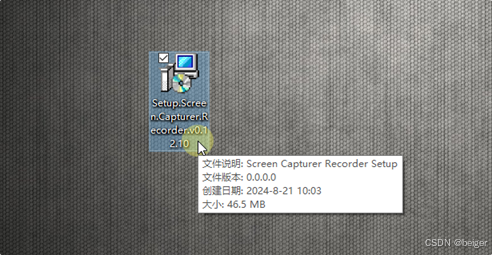
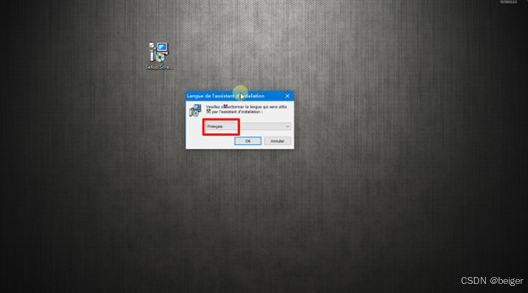
(选择语言)
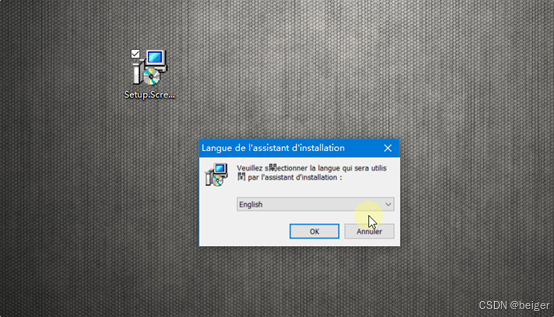
(选择英语)
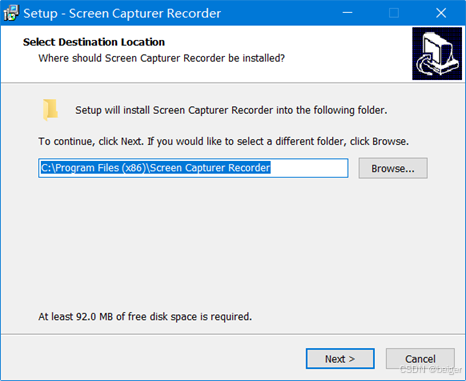
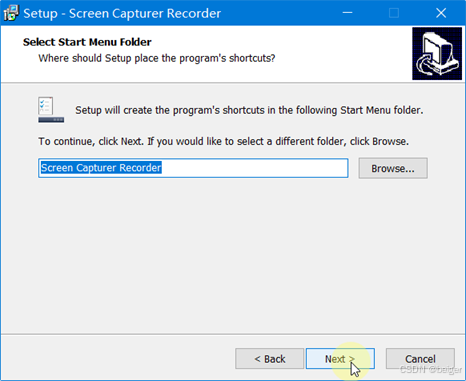
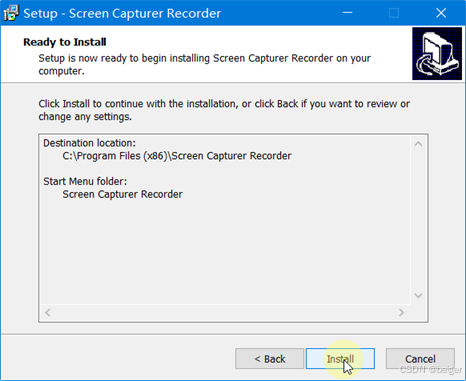
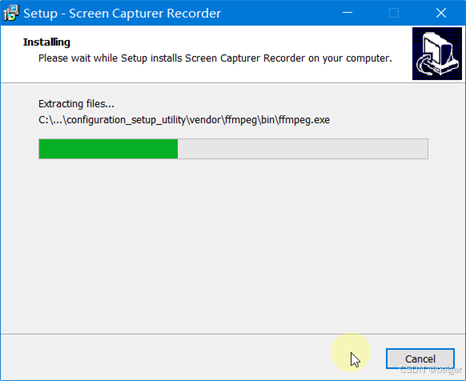

高级配置需要java运行环境
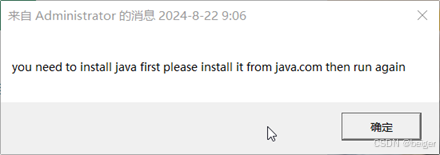
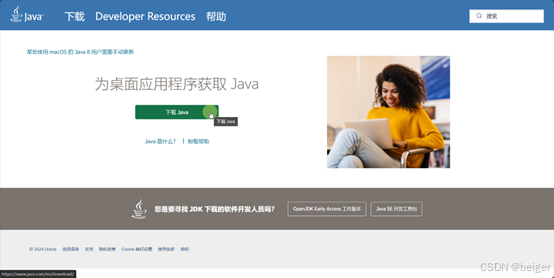
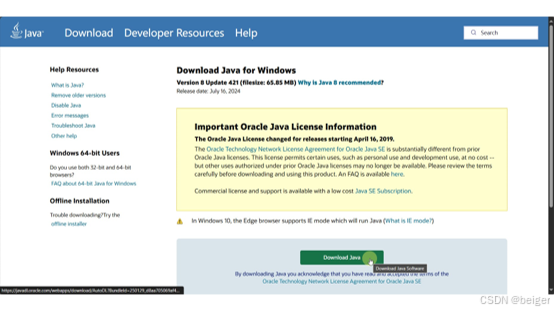

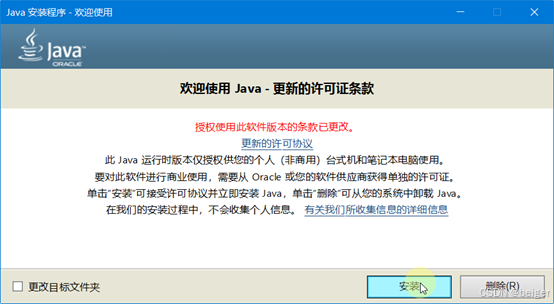

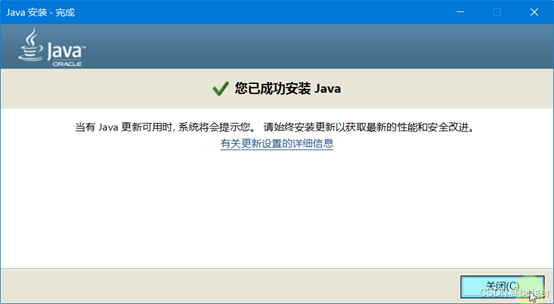
三、使用
以VLC Player为例
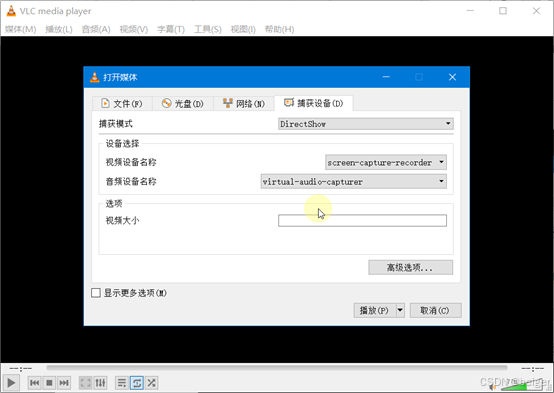
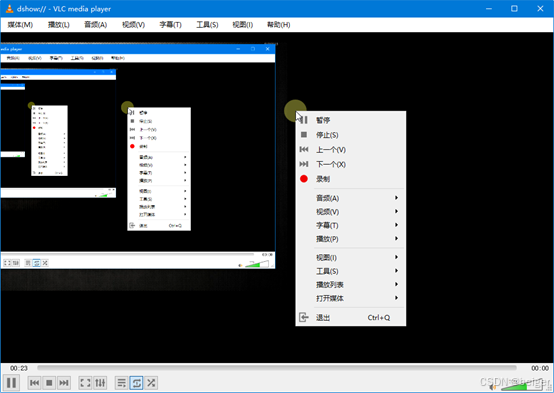
桌面视频监控第一步实现了,请关注我后续文章,我们继续研究这个应用需求的解决。